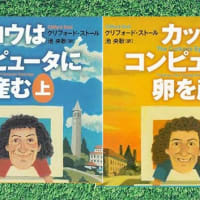このブログにすでに何度も書いていますが、
Fire TV Stick (ファイアー ティーヴィ スティック)
っていう製品(デバイス)、これが非常に便利で、重宝しています。
Amazon プライムに入っていれば、テレビでプライムビデオが見放題となります。
使い方も簡単、テレビのHDMI端子に挿しこむだけです。
これが、いかに便利か、
どれほど重宝しているか、
⇒ こちらの記事をご覧ください。
妻は、もうこれなしでは生きていけないほどです。それほど毎日使っています。使い込んでいます。使いまくっています。次から次に韓国ドラマ、韓国映画を見ています。
そりゃぁもう、大満足のようでございまぁ~すぅ。
【2】 有料配信の視聴注意
ところが、ちょっと気になる書き込みをネット上で見かけました。
有料のビデオ・番組であっても、無料ビデオと同じように、ボタン一つで視聴できるというのです。有料番組なのに、何の注意書きも出ないで、通常どおり見ることができるというのです。
ということは、プライム会員向け無料ビデオを見ているつもりだったのに、実は料金が発生していた、ってことになりかねません。
我が家の妻も、危ないです。熱狂的な韓国ドラマファンですから、有料配信に手を出しかねません。危ない、危ない、大変、大変。自衛しなくては。

【3】 課金対策のための設定
そういうわけで、有料配信視聴のためには、暗証番号の打ち込みが要求されるようにと、設定を変更しました。
設定手順は、次のとおりです。
1 Fire TV Stickを起動して、テレビにFire TV画面を映す
2 画面上部に並んだ
ホーム ライブ マイビデオ 映画・・・・ などのメニューから
最も右端にある「設定」を選び、リモコンでクリック
3 出てくるメニューの中から、「環境設定」を選ぶ
4 「機能制限」を開きます。
5 「成人向けコンテンツの設定」の下に、
「機能制限」項目があり、「オフ」となっていることを確認
6 「機能制限」にカーソルを合わせ、クリック
7 PIN入力画面がテレビに映る
8 4ケタの番号を入力
入力の方法は、説明が画面に出ているのでそれに従う
(設定した4ケタの番号は、念のため何かに控えておく)
9 確認用画面で、もう一度同じ番号を入力
10 1度目入力と2度目入力が一致すると
「機能制限」がオンに変わる
以上の設定を終わらせると、「商品購入をPINで保護」の項目もオンになっています。
つまり、有料配信を視聴するには、設定した4ケタの数字の入力が必要とされるようになったわけです。
【4】 無料配信の視聴制限は解除
やれやれ、これで一安心と思っていたところで、妻からクレームが飛び込んできました。
途中まで見ているプライムビデオの続きを見ようとしたら、暗証番号が要求されるというのです。もちろん、プライム会員向けの無料コンテンツです。
「もぉ、これじゃ見れないじゃないのぉ!!」
「余計な設定はやめてよ!」
ってぇいう、猛烈なクレームです。
調べてみると、「機能制限」をオンに設定変更することによって、
「商品購入をPINで保護」の項目がオンになるばかりでなく、
その下の項目「視聴制限」というのも自動的にオンに変わる、
ということが分かりました。
視聴制限がオンになっていると、プライム会員向け動画までも、その視聴には番号入力が必要とされるようです。これでは、面倒で仕方ありません。妻のクレームも、まぁ、「ごもっとも」ってぇところです。
Amazonさん、ここは、改善の余地があるかも。
そこで、「視聴制限」を解除しました。
制限解除の手順は、
1 「視聴制限」の項目にカーソルを合わせ、クリックして開いた画面で、
「鍵マーク」をクリック
2 これによって、「鍵マーク」から、「チェックマーク」へと変わる
3 「一般」「ヤングアダルト」「大人」など、
個別に解除できるので、必要なものを解除
これで、OKです。
これで、
有料配信視聴には、暗証番号(PIN)が必要
無料配信視聴では、暗証番号(PIN)は不要
となりました。
◆ Fire TV Stick
現在、Amazonでは、「タイムセール祭り」を開催中です。
Fire TV Stick は、その便利さに不釣り合いなくらいに価格が安いのに、タイムセール期間中はさらに1,000円の割引を受けることができます。
「タイムセール祭り」は2021年4月26日の月曜日までです。
お早めにどうぞ。
それでは、また次の記事で
■■■■ goosyun ■■■■